如何将 Wifi 密码从 iPhone 共享到 Android 2022
当您有朋友或家人过来时,他们不可避免地会问您的第一件事就是“WiFi 密码是什么?” 当你只需要告诉他们一次时很好,但是当你不得不一遍又一遍地重复它时会很烦人。
如果您有 iPhone 并且他们有 Android 设备,情况尤其如此,因为您不能简单地使用共享我的 WiFi 选项。
这里的 如何将 WiFi 密码从 iPhone 共享到 Android.
Contents [show]
使用二维码
将 WiFi 密码从 iPhone 共享到 Android 设备的最佳方式是使用 QR 码。 这个过程很简单,一旦您为您的 WiFi 网络制作了一个二维码,除非您更改了 WiFi 详细信息(例如其名称和/或密码),否则您无需再制作另一个二维码。
您的朋友可以轻松扫描二维码获取您的 WiFi 密码并访问网络。 有两种方法可以为您的 WiFi 网络创建 QR 码,即使用网站或使用应用程序。
使用网站
奇菲 是一个旨在为 WiFi 网络创建二维码的网站。 它免费且易于使用,因此为任何 WiFi 网络创建 QR 码基本上是轻而易举的事。
- 找到您的 WiFi 网络的详细信息,这些是它的名称和密码。 您通常可以在路由器上找到此信息。
- 使用 iPhone 的浏览器,转到 QiFi官网.
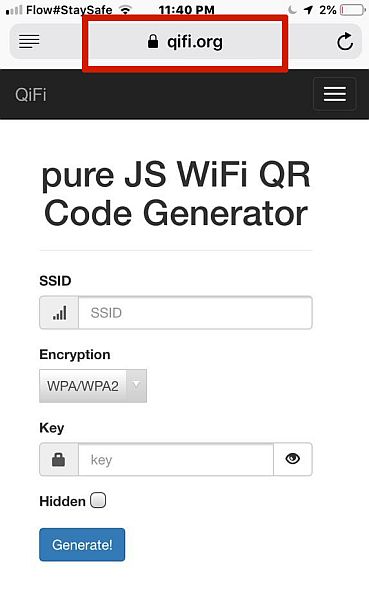
- 输入您的 WiFi 名称 SSID(服务集标识符)字段。
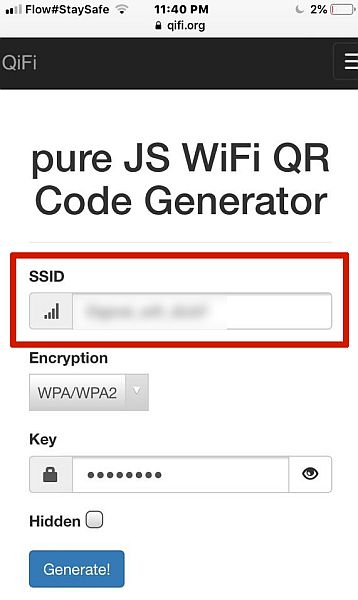
- 在关键字段中输入您的 WiFi 密码。 大多数 WiFi 网络对其密码使用 WPA/WPA2 加密。 旧型号使用 WEP 加密。 您的 WiFi 密码的加密类型通常可以在您的路由器上找到. 您也可以在 iPhone 上查看。
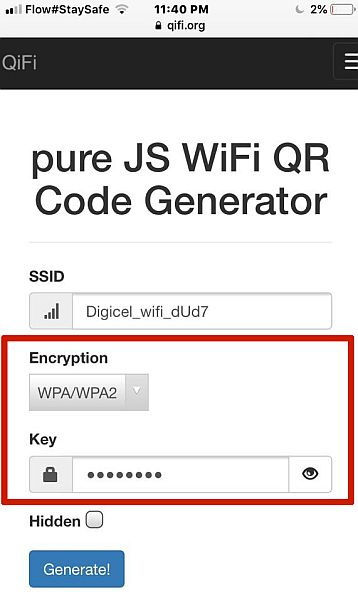
- 点击“生成”按钮创建您的二维码。
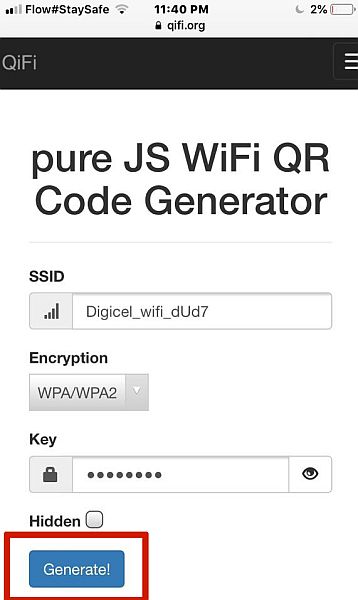
- 完成后,点击“导出”选项。
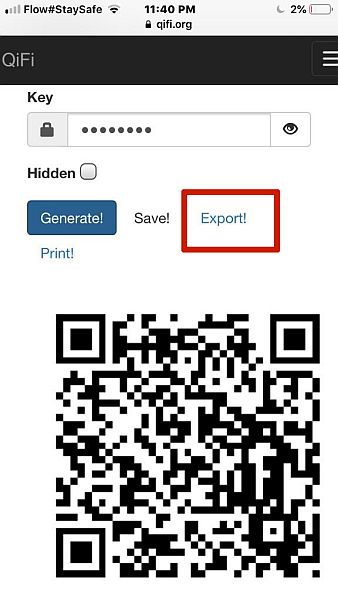
- 这将带您进入带有 QR 码的页面。 点击“分享”按钮,弹出一个菜单。
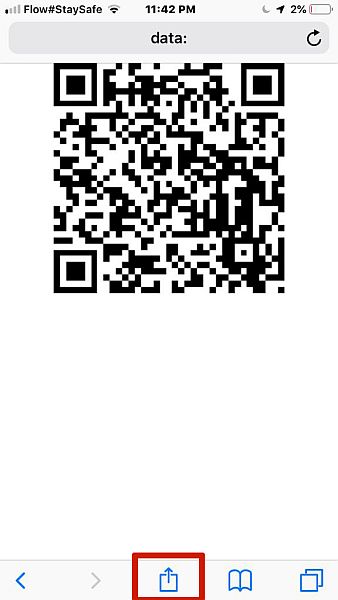
- 在此之后,单击“保存图像”以弹出另一个弹出菜单。
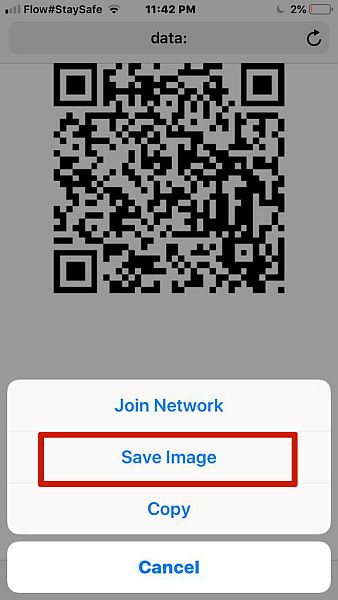
- 共享选项将与其他人一起出现,滚动直到看到“保存图像”选项,然后点击该按钮。
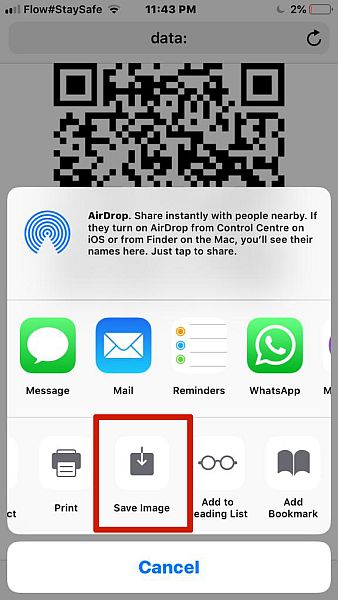
- 现在您已经保存了新的二维码。 打开您的画廊以查看它。
您可以让您的朋友直接从您的手机扫描代码,或者您可以将其打印出来并放在某个地方,比如厨房,这样他们就可以轻松地在那里扫描它以获取您的 WiFi 密码并访问您的网络。
使用应用程序
上面提到的网站选项是一个很好的工具,但如果您愿意,您也可以使用应用程序来实现相同的结果。 使用应用程序创建 WiFi 网络的二维码的好处是您无需在线即可使用它。
我们建议使用 WiFi二维码生成器. 您可以在应用商店中找到它。 与 QiFi 网站一样,它免费且易于使用。
- 下载 WiFi QR 码生成器应用程序 从 App Store 下载到您的 iPhone。
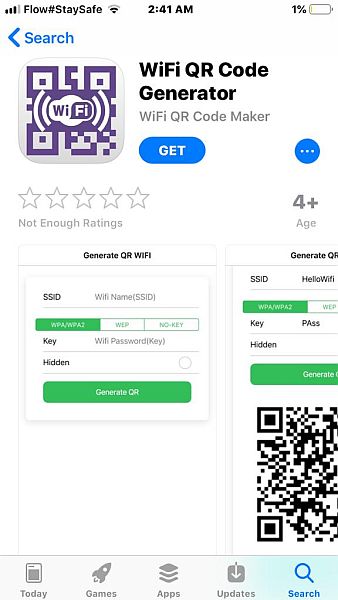
- 启动应用程序。 您会发现它需要与上述网站相同的信息来为您的 WiFi 网络创建二维码,即 SSID 和您的 WiFi 密码。
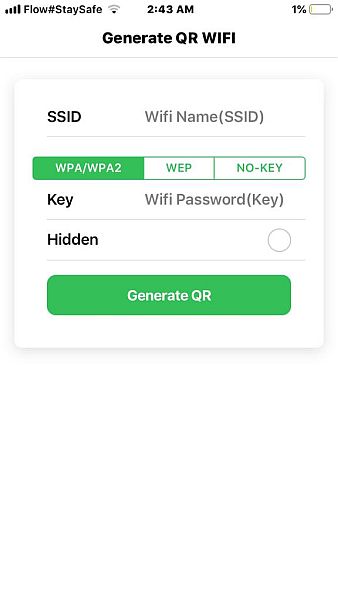
- 使用您的 WiFi 网络名称填写 SSID 字段。
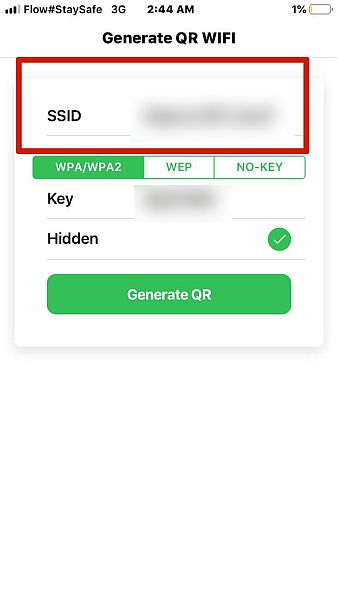
- 将您的 WiFi 密码输入密钥字段。 请记住检查您的 WiFi 加密类型,以确保它与应用程序中可用的选项相匹配。 大多数网络现在都使用 WPA/WPA2 加密,但检查一下是件好事,只是为了确定。
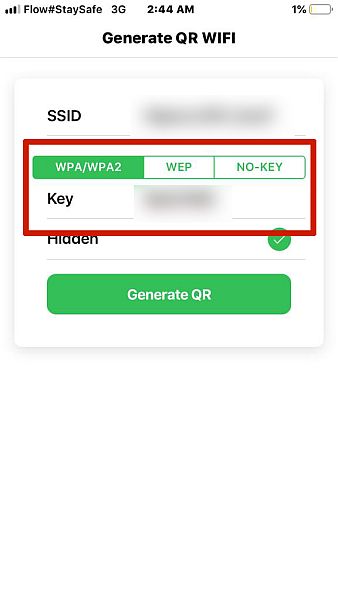
- 填写完毕后 SSID 和密码字段,点击“生成二维码”按钮为您的 WiFi 网络创建二维码。
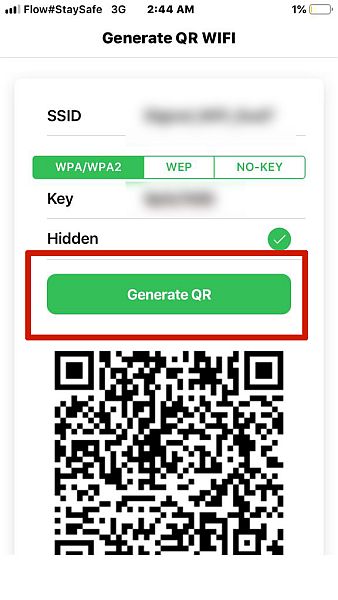
- 进一步向下滚动以找到“共享”按钮。 看到它后,单击它以共享或保存您的二维码。
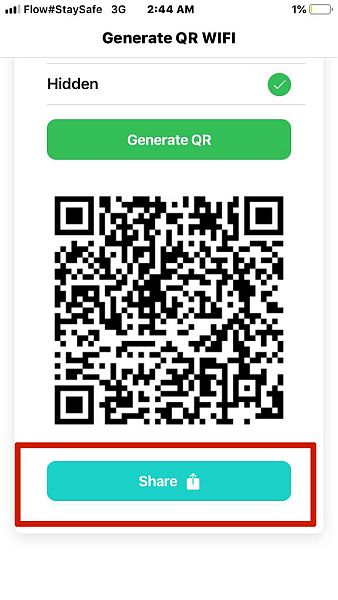
- 单击“共享”按钮后,滚动以从弹出菜单中找到“保存图像”选项,然后单击它以将您的二维码保存为图库中的图像。
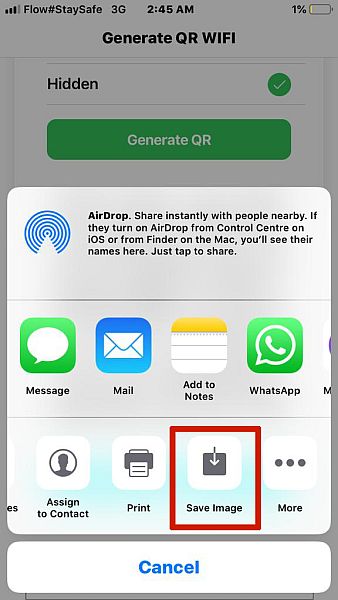
打开图库后,您会发现您的二维码已准备就绪,等待扫描或打印。
常见问题
iPhone 有 WiFi 共享功能吗?
是的,iPhone 确实具有 WiFi 共享功能,但它仅适用于 iOS 设备,例如 iPhone 和 iPad。 它不适用于 iPhone 和 Android 设备。
是的你可以。 有多种方法可以在手机之间共享 WiFi。 但是,它因手机类型而异。 从 iPhone 到 iPhone 共享 WiFi 的方式不同于在两个 Android 设备之间或 iPhone 到 Android 之间共享 WiFi 的方式。
创建 QR 码很简单,并且在与您的朋友和家人共享您的 WiFi 网络时可以为您节省大量时间。 如果您有业务,您也可以使用二维码让您的客户访问您的 WiFi 网络。
如果您有 Android 设备并想学习如何 查看其保存的 WiFi 密码,我们为您准备了教程 此处.
谢谢阅读。 如果您喜欢这篇文章,请在评论中告诉我们。 还可以与您的家人和朋友分享,您永远不知道谁可能需要它。